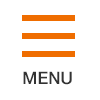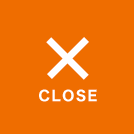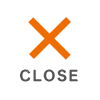最終更新日:2022.12.13
公開日:2022.11.30
- 子ども
- パソコン
子ども用パソコンの選び方のポイントは?おすすめのパソコンも紹介します!

小学校でプログラミング教育が必修化され、授業でパソコンが使われることも増えてきました。
そういった中で「子ども用にパソコンを購入したい」と考えている保護者の方もいるのではないでしょうか。
しかし、インターネットで調べてもパソコンは数多くあり、「どのくらいの価格が適切なのか」「性能はどのくらいあればいいのか」と迷ってしまうこともあると思います。
この記事では子ども用パソコンを選ぶポイント、実際のおすすめパソコンなどを紹介します。
子ども用パソコンの選び方のポイントは?

学校の授業でもパソコンを使うことが多くなり、子ども用パソコンの購入を検討されている方も多いと思います。
しかし予算面や子どもが扱う上でのポイントがわからず迷うこともあるでしょう。
ここでは、子ども用パソコンを選ぶために大きく3つにわけてポイントを紹介します。
- 予算面
- ハード面(パソコン本体の大きさや重さなど)
- ソフト面(パソコンの性能など)
予算面
用途によって変わってきますが、まずはパソコンに慣れることを目的にするのであれば2万円~5万円、ゲームを作りたいなど高性能なパソコンが必要な場合は5万円以上といった予算を考えておくといいでしょう。
ハード面
ハード面とはパソコンの重さや画面のサイズなど、パソコン本体の実際に触れる部分のことを指して使う言葉です。
子どもが扱うためには以下の点を考慮して選ぶといいでしょう。
重さと画面のサイズ
パソコンの重さや画面のサイズは子ども用パソコン選びの重要なポイントです。
パソコン本体が重いと子どもには持ち運びが大変ですが、逆にコンパクトすぎると画面が小さくて見づらく感じられるかもしれません。
子どもの年齢や体の大きさにもよりますが、基本的には小さくて軽いパソコンを選んだほうが子どもにとって使いやすくなります。
小学生であれば、パソコン自体の重さは1キロ~1.5キロ前後、パソコンの画面は11~14インチといった大きさが向いています。
頑丈さや防水
子どもが使っていると、「パソコンを落としてしまう」「パソコンの上に物を落としてしまう」ということも考えられます。
そのため、子どもが使うには耐衝撃性の高いものなど、壊れにくさをうたっているパソコンが向いているといえます。
また水をこぼしすといった不安がある場合は、防水・防滴機能がついているパソコンを選ぶといいでしょう。
操作方法
操作方法はマウス、キーボード、タッチ操作といった、パソコンを操作する方法のことです。
多くのパソコンはマウスとキーボードで操作をおこないます。
しかし、文字や電子機器に慣れていない子どもにとっては直感的でなく、操作がしづらいことがあります。
マウスやキーボード以外にも、画面を直接触ることで操作ができるタッチ操作が可能なパソコンだと、まだ慣れていない子どもにも直感的な操作がしやすくなります。
操作方法が難しいと感じると、パソコン自体を敬遠することにもつながることがあるため、子どもの年齢などに合わせてタッチ操作つきのパソコンも検討するといいでしょう。
ソフト面
ソフト面とは、ハード面とは異なりパソコンの中で動作するプログラムなど、実際に手では触れない部分のことを指す言葉です。
見えない部分のため判断が難しいと思いますが、大まかな目安を紹介します。
OS
OSとは「オペレーティングシステム」といって、パソコンを動かす大元のシステムのことです。WindowsやMacOSといった種類があります。
学習する目的であれば、普及率を考えてWindowsを搭載したパソコンを選んでおくといいでしょう。
CPU
CPUはパソコンの性能を左右する重要なパーツで、性能や価格に大きく関わります。
子どもが学習に使うパソコンとしては、「Celelon(セレロン)」シリーズや「Core i3(コア アイスリー)」以上のCPUが望ましいといえます。
動画編集やゲーム制作なども目的で使用する場合は「Core i5」以上のCPUを搭載しているパソコンを選ぶといいでしょう。
ストレージ
ストレージとはパソコンに保存できるデータの容量のことです。学習で使用するには「64GB」以上あるパソコンがおすすめです。
画像や動画などを多く保存すると、すぐにストレージがいっぱいになってしまいますので、こまめに消していくことも大事です。
動画やゲームなどはデータ容量が大きいため、イラスト制作、動画制作などのメディアを扱う場合は256GB以上のパソコンが向いています。
メモリ
メモリとはデータを一時的に保管する機能のことで、このメモリの容量が大きいパソコンほど一度に扱えるデータの量が増えて、快適に使用できます。
学習で使用するパソコンであれば、メモリが4GB以上あるものがおすすめです。
イラスト制作、画像の編集などをおこなったりするのであれば、8GB以上のメモリが望ましいです。
その他のポイント
パソコンの価格や性能とは別に、気をつけたいポイントとしてセキュリティと補償があります。
子どもがパソコンを使用する際に、「危険なサイトにアクセスするのでは」「頑丈なパソコンでも壊すことが心配」という方もいると思います。
危険なサイトに繋がらなくする対策として、アクセスできるサイトを制限する機能やセキュリティソフトがついているパソコンもあります。
最初からついていなくても、そういったソフトを購入してセキュリティを強化することもできます。
また、壊した場合に修理や交換をしてくれる補償がついているパソコンもあります。
購入時に「1年補償」といった補償が最初から付帯していることも多いですが、長く使うことを想定してオプションで補償期間を延ばせるものもあります。
子どもが安心して使うために、セキュリティや補償についても考慮して選ぶといいでしょう。
おすすめの子ども用パソコンをご紹介!
ここでは実際に子どもにおすすめのパソコンを紹介していきます。
eX.computer note ALΣO TSNB14UP1シリーズ TSNB14UP1BK

出典:TSUKUMO
低価格で必要な分の性能を備えているといえるノートパソコンです。
学校の勉強やプログラミング学習といった用途に必要な性能を備えていて、子どもが最初に触れるには向いているといえるでしょう。
その反面、動画編集やゲーム制作などを本格的におこなうには、機能や性能が足りない可能性があります。
G-GEAR Unity 推奨パソコン スタンダードモデル

出典:TSUKUMO
ゲーム制作ソフトウェアのUnity 推奨のパソコンです。こちらはノートパソコンではなく、固定して使うデスクトップ型のパソコンです。
ゲームを作るうえで必要な性能がそろっているため、子どもが「本格的なゲームを作りたい」といった場合に向いているといえます。
スタンダードモデルのほかに、さらに高性能なプレミアムモデルもあります。
Kano PC

出典:Kano PC
KANOは自分で組み立てられる子ども向けのパソコンです。
パッケージを開けるとパソコンのパーツが入っていて、説明書に従ってパーツを組み合わせていきます。
自分で作ることによって、子どもがパソコンの仕組みを理解することにもつながります。
コンピュータやプログラミングについて学べるアプリがついてくることも特徴です。
子どもに早くからパソコンに触れさせたい場合はプログラミングがおすすめ

パソコンでは動画やゲームを楽しむといったこともできますが、ほかにも「プログラミング学習」をおこなうこともできます。
プログラミングとはコンピュータを動かす為の指示を順番に書くことです。
このプログラミングによって、普段使っているアプリや子どもが遊んでいるゲームが作られています。
ほかにも、銀行のATMのシステム、インターネットブラウザ、お掃除ロボットなど身近なさまざまなものがプログラミングを使って作られています。
プログラミングを学習することは、「パソコンに慣れる」「プログラミングスキルが身につく」といったこと以外にも、以下のスキルが身につくメリットがあります。
創造力
創造力は自分で考えたアイデアを実現していく力のことで、コンピューターが真似できないスキルとして、これからの社会で大切とされています。
例えば「プログラミングでゲームを作りたい」と思ったときに、どんなゲームを作りたいのかアイデアを考えて、それを形にするために試行錯誤していきます。
また、作ったものを発表する際には受け手のことを考えることも必要です。
そういった経験が「自分で考え、自分でつくり、自分で伝える」といった創造力をやしなうことにつながっていきます。
論理的思考力
論理的思考力とは、目的を達成するために筋道を立てて考えていく力のことです。
プログラミングはやみくもにおこなってもなかなか形になりません。
ゲーム制作を目的とした時に、完成形のイメージから必要な機材やスキルを考えて計画を立てていく、といった経験から論理的思考力が身についていきます。
日々の学校の勉強や、受験、将来社会に出てからも大切になってくるスキルといえます。
問題解決能力
問題解決能力とは問題点に気づき、どうすれば解決するかを考えて実行していく力です。
ゲームを作っていて、キャラクターが思い通りに動かないときもあるでしょう。
そのような問題にぶつかった時こそ、問題解決能力が育つチャンスです。
プログラミングでミスした個所を見つけ出し、本やインターネットで解決法を探し、修正していくといったことで問題解決能力は培われていきます。
学校生活や社会に出てからも思い通りにいかないことに直面することはあるでしょう。
そういったときに問題解決能力があれば、めげずに困難に立ち向かっていくこともしやすくなります。
初めてプログラミングをする場合
プログラミングというと「難しそう」「子どもには早いかも」というイメージを持つ方もいるかもしれません。
そういったときにはビジュアルプログラミング言語からはじめるといいでしょう。
ビジュアルプログラミング言語では、マウスやタッチ操作で指示の書かれたブロックを組み合わせるなど、直感的な方法でプログラミングがおこなえます。
パソコン上でおこなうブロック遊びといった感覚なので、まだキーボードが使えない子どもにも楽しみながらプログラミングの基礎を身につけることが可能です。
ここではパソコンでできる、ビジュアルプログラミング言語を紹介します。
Viscuit(ビスケット)

出典:Viscuit
ビジュアルプログラミング言語の中でも、4歳からが対象と小さい子どもにも扱いやすいのがViscuit(ビスケット)です。
マウスやタッチ操作で描いた絵を「メガネ」という機能を使ってプログラミングすることで、ゲームやアニメーション、動く絵本などを作ることができます。
Scratch(スクラッチ)

Scratch(スクラッチ)は8歳からを対象としたビジュアルプログラミング言語です。
「shiftキーを押す」「回転する」などの指示が書かれたブロックを組み合わせて、キャラクターを動かすといったプログラミングをしていきます。
指示は自分で書き換えることもできるため、工夫次第でさまざまなゲームやアニメーションなどを作ることが可能です。
こういったビジュアルプログラミング言語に慣れてから、キーボードを使った本格的なテキストプログラミング言語に挑戦していくといいでしょう。
パソコンについて学ぶならプログラミング教室がおすすめ!

家庭や学校以外でパソコンに触れる場所として、プログラミング教室やパソコン教室といった習い事があります。
プログラミング教室とは、ゲームやアプリの制作といった授業を通してプログラミングが学べる習い事のことです。
基本的に教室にはパソコンが用意されており、専門的な知識を持ったスタッフがいるため、不安なことやわからないことを聞きながらパソコンに親しんでいくことができます。
LITALICOワンダーのプログラミング教室
LITALICOワンダーは、東京・千葉・埼玉・神奈川にあるプログラミング教室で、生徒一人に一台のパソコンを用意しているほか、ご家庭のパソコンを持ってきて授業を受けることも可能です。
子どもの興味関心やパソコンへの習熟度などに合わせて、オーダーメイドでカリキュラムを作成しています。
「子どもに合ったパソコンがわからない」という場合でも、無料の体験授業でパソコンを使うことができますので、気軽にスタッフに質問してみてください。
気になる方は一度お問い合わせください。

子ども用のパソコンについてのまとめ

学校でパソコンを使った学習が本格的になり、ご家庭でも子ども用パソコンの購入を検討されている方もいると思います。
子ども用のパソコンを選ぶときには、重さや頑丈さといったパソコン本体の扱いやすさと、どういった目的で使用するかを考慮していくことが大事です。
実物を見てから選びたいという方は、プログラミング教室などでパソコンに触れてみてから購入する方法もあります。